MFC-260C
Usein kysytyt kysymykset ja vianmääritys |
Päivitin Windowsin ja nyt minulla on Windows 7. Miten tähän asennetaan "PaperPort™ 11SE" ?
Voit asentaa "PaperPort™ 11SE" ohjelman laitteen mukana toimitetulta CD-ROMilta.
Toimi seuraavasti kun "PaperPort™ 11SE" asennetaan CD-ROMilta joka ei tue Windows 7:ää.
"PaperPort™ 11SE" asennus suoritetaan kahdessa vaiheessa.
Asenna PaperPort ja sitten PaperPort Image Printer.
Vaihe 1: Asenna PaperPort
- Aseta CD-ROM koneen CD-ROM-asemaan. Jos Brotherin asennusohjelma aukeaa, sulje ikkuna.
- Valitse Start ja Computer.
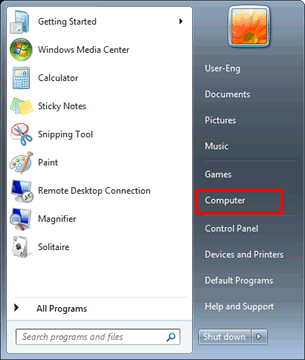
- Napsauta kohtaa CD-ROM oikealla hiirennäppäimellä ja valitse Open.
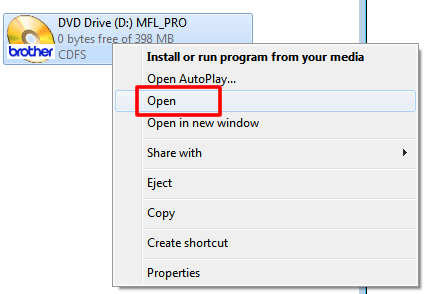
- Avaa kansio paperport ja sitten kansio PaperPort. Kaksoisnapsauta nimeä setup.exe.
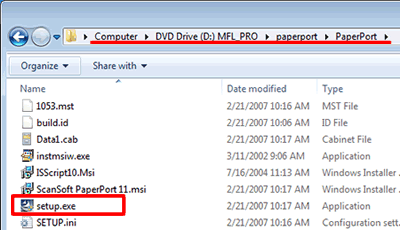
- Asennusohjelma käynnistyy. Seuraa näyttöön tulevia ohjeita.
Vaihe 2: Asenna PaperPort Image Printer
Asennus suoritetaan eri Windows 7 versioissa eri tavalla. Toimi seuraavasti sen mukaan kumpi Windows 7 versio on kyseessä.
[HUOM]
Jos et tiedä kumpi Windows 7 versio on käytössä, täältä näet ohjeet miten näet onko kyseessä 32 bit tai 64 bit Windows 7.
[32 bit versio]
- Avaa kansio PrinterDriver ja sitten kansio system32.
- Kaksoisnapsauta nimeä setup.exe.
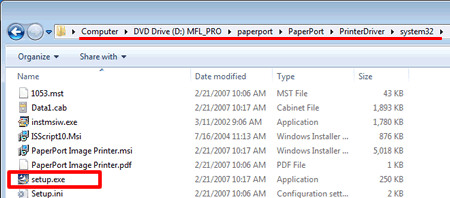
- Asennusohjelma käynnistyy. Seuraa näyttöön tulevia ohjeita.
[64 bit versio]
- Avaa kansio PrinterDriver ja sitten kansio system64.
- Kaksoisnapsauta nimeä setup.exe.

- Asennusohjelma käynnistyy. Seuraa näyttöön tulevia ohjeita.
Sisältöpalaute
Auta meitä parantamaan tukea antamalla palautetta alla.
